Компонент Email Scheduler
Как запланировать отправку сообщения в Outlook?
Если Вам часто приходится отсылать сообщения по расписанию, то компонент Email Scheduler поможет Вам полностью автоматизировать этот процесс. Теперь Вы сможете назначать определённую дату и время для отсылки конкретных писем. Кроме этого, Email Scheduler умеет работать с прикрепляемыми файлами, что позволит Вам, например, высылать определённые документы через определённые промежутки времени. Вам необходимо высылать каждый понедельник в центральный офис отчёт о проделанной работе? Сделать рассылку новых версий прайс-листов каждый четверг? Разослать приглашения на корпоративную вечеринку на следующей неделе? Email Scheduler позволит Вам это сделать легко и просто, за несколько кликов мышки!
Благодаря компоненту E-mail Scheduler вы сможете:
- полностью автоматизировать процесс отсылки писем по расписанию;
- отослать письмо в указанное время и день;
- прикреплять к отсылаемым по расписанию письмам файлы, и даже целые папки.
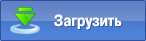 

Пример использования компонента:
Вы находитесь в длительной командировке, и начальство требует, чтобы Вы каждый день присылали отчёты о проделанной работе? Кроме этого, Вам надо не забыть выслать поздравление Вашему другу, у которого через неделю будет день рождения? С помощью E-mail Scheduler Вы сможете это сделать очень легко!
Для начала, необходимо убедиться, что компонент E-mail Scheduler включен. Для этого, после установки MAPILab Toolbox for Outlook, проверьте, установлена ли галочка напротив компонента в настройках пакета MAPILab Toolbox (Tools --> MAPILab Toolbox --> Options):

В качестве первого примера разберёмся с ежедневной отсылкой отчёта начальству. В настройках компонента (Tools --> MAPILab Toolbox --> Email Scheduler) нажмите кнопку New Message, и заполните текст письма, с которым вместе будет высылаться отчёт:

Теперь укажем настройки расписания, по которому будет высылать это письмо. При нажатии кнопки Schedule Message, перед нами появится экран, где нам будет предложено выбрать день отправки и рекурентность для сообщения. Для того, чтобы отсылать сообщение каждый будний день, необходимо:
- На вкладке General выбрать опции: Recurrences: Daily (Повторение: Каждый день)
- В появившихся настройках для ежедневного повторения выбрать: Every weekday (Каждый будний день).
Ниже укажите время отсылки, а также дату начала работы отсылки, и дату её окончания. В нашем случае, нужно указать период, в течении которого Вы находитесь в командировке:
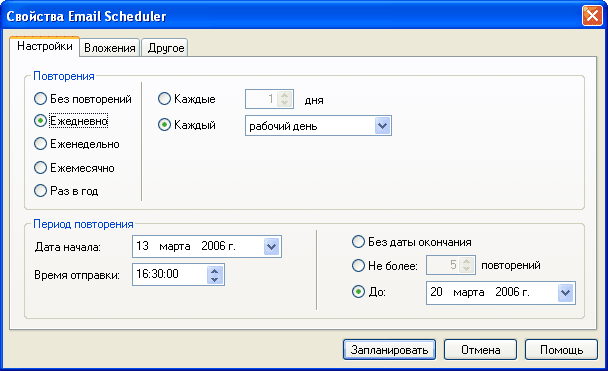
На вкладке Attachments нажмите на кнопку Add Files --> Browse For Folder... , и выберите папку, где будет находится Ваш отчёт, а также все поставляемые вместе с ним файлы:
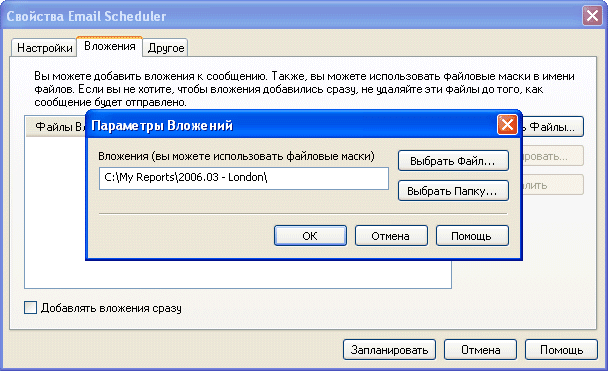
На вкладке Other укажите название для правила, например «Ежедневный отчёт начальству», а также пометьте галочкой опцию Force Send/Receive for Outbox messages, для того, чтобы немедленно отсылать сообщение, вне зависимости от настроек Microsoft Outlook, и опцию Send overdue messages on Outlook Startup, для того, чтобы, если сообщение не было по каким-либо причинам послано вовремя (отсутствовало соединение с интернетом, или не работал почтовый клиент), сразу же отсылать сообщение при последующем запуске Microsoft Outlook.
После нажатия кнопки Schedule, наше правило добавится в общий список.
В качестве второго примера, создадим правило, для того, чтобы не забыть поздравить друга с днём рождения.
Нажмите на кнопку New Message, и заполните текст поздравительного письма. После нажатия на кнопку Schedule, выберите следующие опции: Recurrences: No recurrences (Повторение: Нет повторения), а также время и дату для отсылки письма. На вкладке Others, назовите правило, например «Поздравление с днем рождения», и отметьте галочками опции Force Send/Receive for Outbox messages и Send overdue messages on Outlook Startup. После нажатия кнопки Schedule ваше поздравительное письмо будет запланировано к отправке на указанное время:
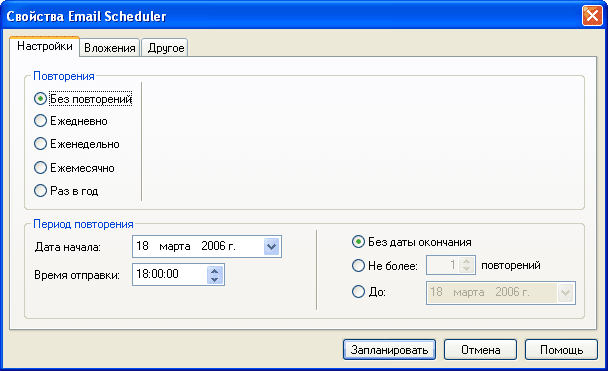
Компонент Email Scheduler является одним из 20 компонентов, входящих в состав программы MAPILab Toolbox. Узнать о других компонентах программы и загрузить демонстрационную версию можно на странице MAPILab Toolbox.
Подробную информацию о лицензировании и покупке полнофункциональной версии MAPILab Toolbox Вы можете узнать здесь. |
|
|
 |
 |
 |
 |
 |
 |
Купите MAPILab Toolbox прямо сейчас. Возможны все способы оплаты. |
|
 |
 |
 |
 |
|
 |
|
|
 |
|
|
 |
|
|
 |
|
|
|